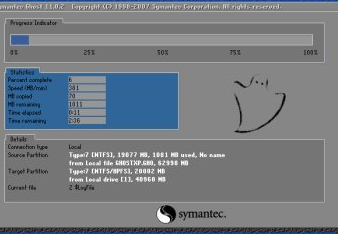1、在这里就借用我随便安装的系统时的界面了,在我的新浪博客里面也有用键盘方向键或直接用对应数字4 -选择运用PQ8.05图形化分区工具

2、现在进行分区,这里我就只分C、D区了,作为演示,大家可以按自己需要。点作业-建立

3、出现建立分割磁区-先建立主要分割磁区,类型选择为FAT32或者NTFS,如果你的虚拟系统里面要装大文件,超过4G你就选NTFS,推荐直接一个NTFS,在这里我就选择FAT32建立,大小也是按自己需要1G=1024M,我大概选择了C、D盘各分半,记着你之前建立虚拟机的时候选择的磁盘大小,我选40G,就大概40000M了对半各2000M-确认
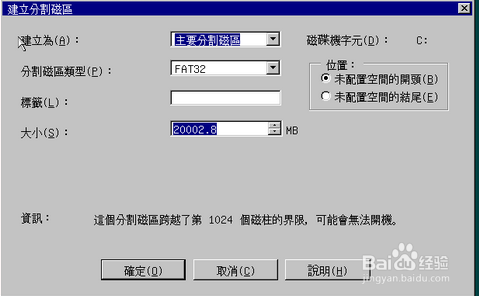
4、再重复一次之前的操作,建立D分区,选择为逻辑分割磁区-FAT32-不改的话会自动变成剩下的大小-确认
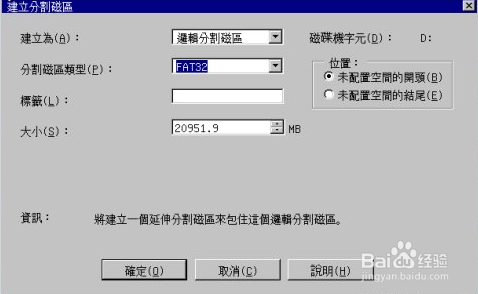
5、选定C磁区-点作业-进阶-设定为作用(这步很重要,不激活分区,系统无法引导)-确认
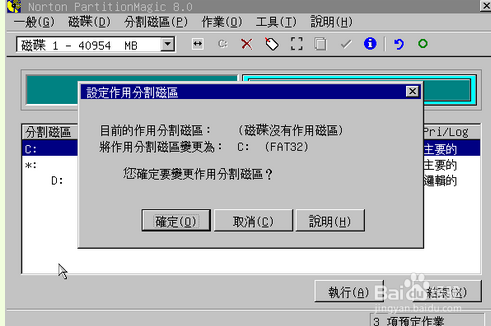
6、等待自动生成分区这就完成了分区的工作了